Debian: удалить пакет [Guide]
От Apt-get до Synaptic Package Manager есть много способов удалить пакеты в Debian Linux. В этом руководстве мы покажем вам все способы удаления пакетов из вашей системы Debian Linux.
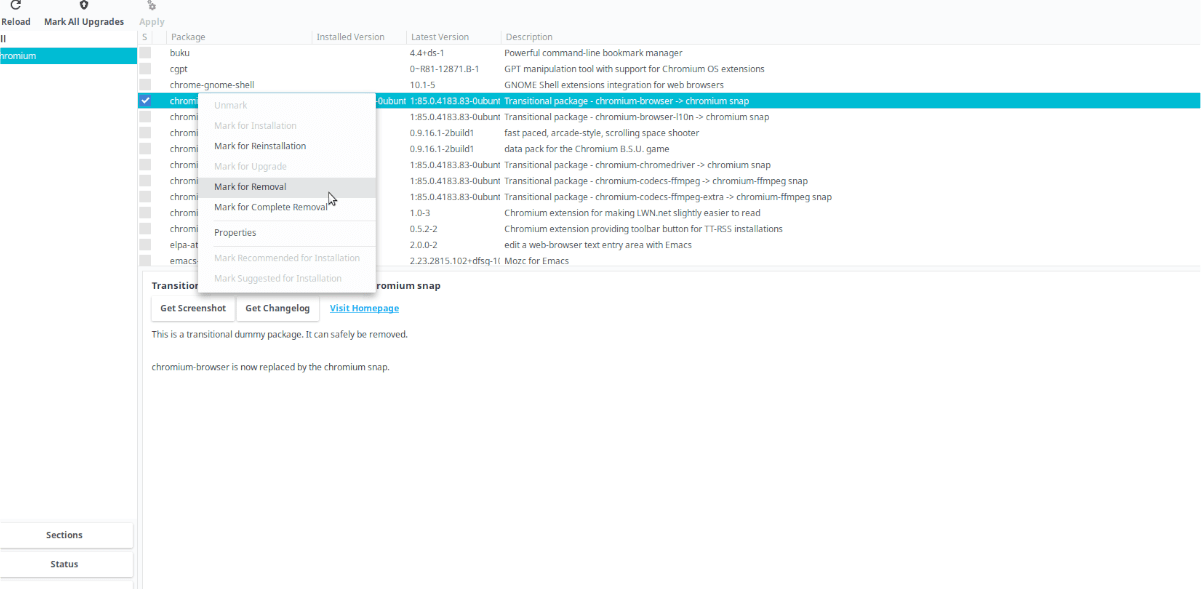
Debian: удалить пакет – Apt-get
Лучший способ удалить пакет в Debian Linux – использовать Apt-get орудие труда. Apt-get долгое время был стандартным менеджером пакетов Debian. Он невероятно универсален и прост в использовании. Вот как его использовать для удаления пакетов.
Сначала откройте окно терминала. Чтобы открыть окно терминала на рабочем столе Debian, нажмите Ctrl + Alt + T на клавиатуре. Или найдите «Терминал» в меню приложения, чтобы открыть его.
Программы для Windows, мобильные приложения, игры - ВСЁ БЕСПЛАТНО, в нашем закрытом телеграмм канале - Подписывайтесь:)
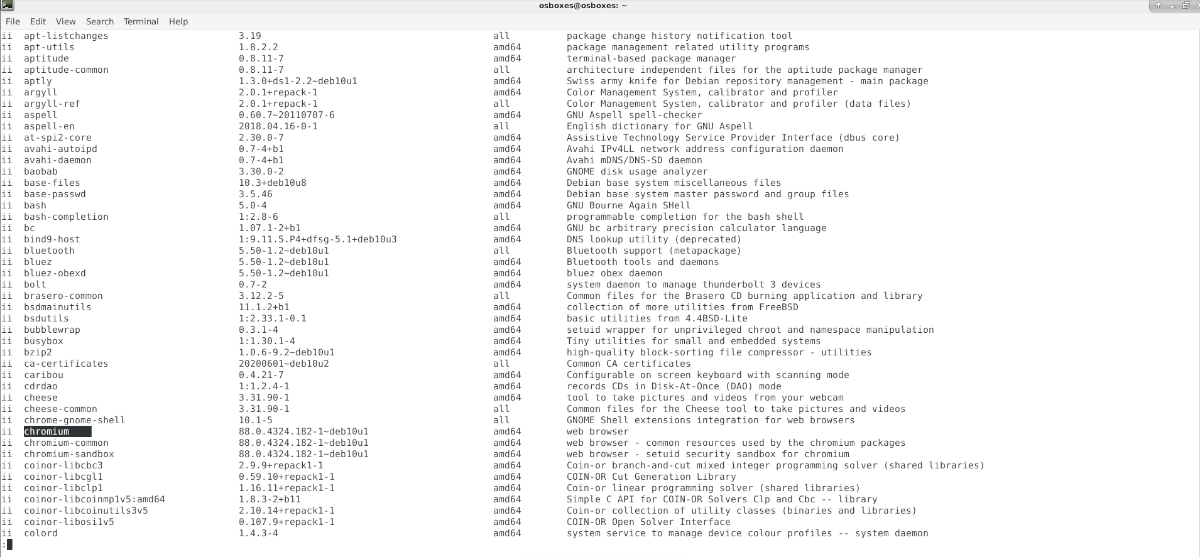
Когда окно терминала открыто и готово к использованию, выполните команду dpkg-query команда. Эта команда отобразит все установленные пакеты в вашей системе Debian Linux.
sudo dpkg-query -l | less
Просмотрите список установленных пакетов на вашем компьютере с Debian Linux и найдите имя пакета, который вы хотите удалить. Как только вы найдете имя пакета, который хотите удалить из Debian, используйте apt-get remove команда ниже.
sudo apt-get remove package_to_remove
В качестве альтернативы, если вы хотите полностью удалить пакет и все его файлы конфигурации из Debian, вы можете использовать -удалять функция.
sudo apt-get remove package_to_remove --purge
Debian: удалить пакет – Apt
Другой способ удалить пакет из Debian Linux – это Квартира команда. Квартира это современная реформа Apt-get. Он имеет более продвинутые функции, быстрее и имеет встроенную функцию поиска, поэтому вам не нужно использовать dpkg-запрос.
Чтобы удалить пакет в Debian, вы должны сначала использовать подходящий поиск функцию и используйте ее, чтобы найти имя пакета, который вы хотите установить. С использованием подходящий поиск приведенной ниже команды, найдите свой пакет.
apt search package_to_remove
После выполнения поискового запроса просмотрите список результатов поиска для пакета, который вы хотите удалить. Имейте в виду, что результаты поиска могут быть очень длинными.
Если вы не можете найти установленный пакет в результатах поиска, попробуйте объединить его с grep команда для фильтрации пакетов, которые не установлены на вашем компьютере.
Чтобы отфильтровать результаты поиска, введите следующую команду в окно терминала.
apt search package_to_remove | grep "installed"
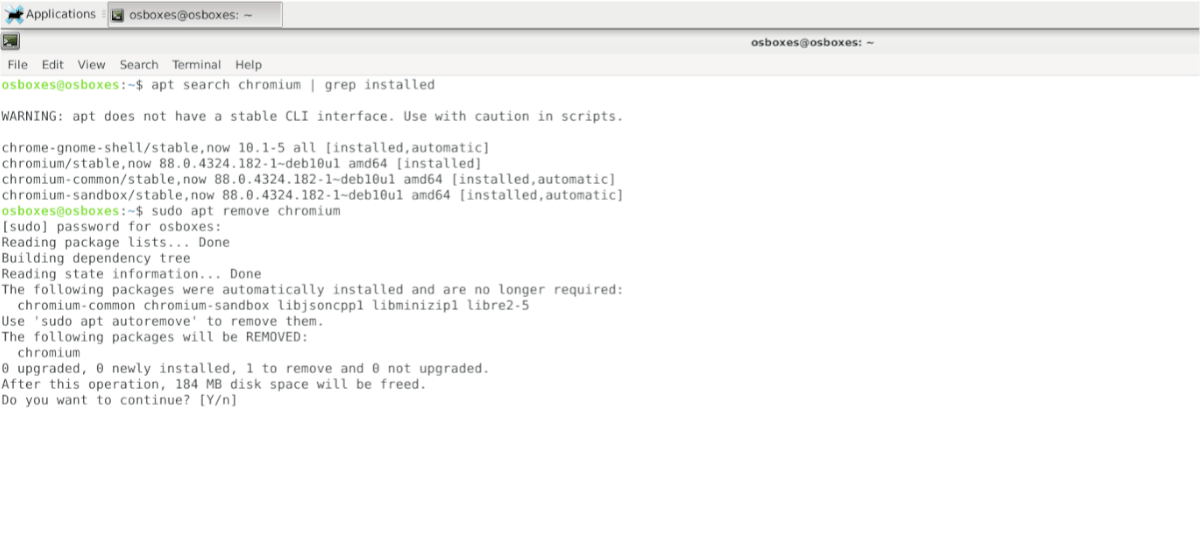
После того, как вы определили имя пакета, который хотите удалить из вашей системы Debian Linux, используйте следующие удачный удалить команда для удаления пакета из вашей системы Debian Linux.
sudo apt remove package_to_remove
Хотите полностью удалить пакет из вашей системы Debian вместе со всеми его файлами конфигурации? Использовать -удалять переключатель командной строки.
sudo apt remove package_to_remove --purge
Debian: удалить пакет – Synaptic
Если вы используете Debian и вам нужно удалить пакет, но вам не нравится использовать терминал, вам подойдет Synaptic Package Manager. Для начала откройте меню приложения и запустите Synaptic.
Synaptic предустановлен на многих установках Debian Linux. Если в вашей системе не установлен Synaptic, откройте окно терминала и установите его с подходящая установка команда ниже.
sudo apt install synaptic
Когда приложение Synaptic Package Manager будет открыто и готово к использованию, следуйте пошаговым инструкциям ниже, чтобы узнать, как с его помощью удалить пакеты в Debian.
Шаг 1: Внутри Synaptic Package Manager найдите кнопку «Статус» в нижнем левом углу и щелкните по ней мышью. Область «Статус» позволяет пользователям сортировать пакеты на основе «Установлено», «Не установлено» и т. Д.
Шаг 2: После нажатия на кнопку «Статус» вы увидите различные варианты. Выберите «Установлено», чтобы отфильтровать все пакеты Debian Linux, которые не установлены в вашей системе.
Шаг 3: После того, как вы выбрали фильтр статуса «Установлено» в Synaptic, просмотрите установленные пакеты для пакета, который вы хотите удалить.
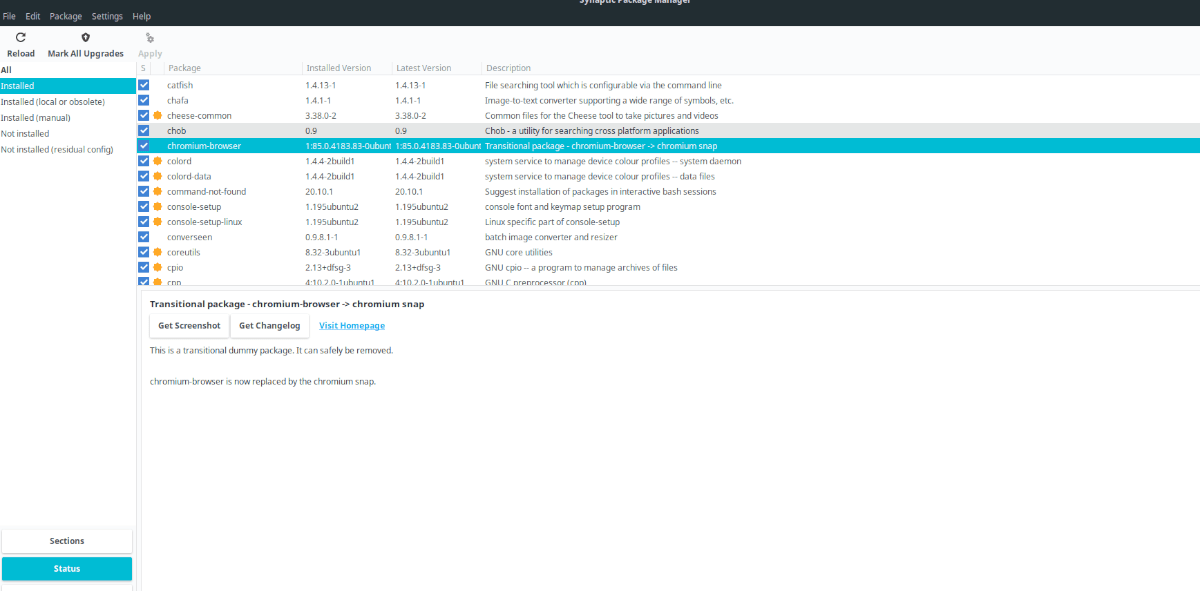
Если вы не можете найти пакет, найдите кнопку «Поиск» в правом верхнем углу приложения и щелкните по нему мышью. Затем в поле поиска введите имя пакета, который вы хотите удалить, и нажмите кнопку Войти ключ для поиска.
Шаг 4: Когда вы найдете пакет, который хотите удалить из Debian, щелкните его правой кнопкой мыши. В контекстном меню найдите параметр «Отметить для удаления» и выберите его.
Шаг 5: После нажатия кнопки «Отметить для удаления» найдите «Применить» и щелкните по ней. Когда вы нажмете «Применить», диспетчер пакетов Synaptic попытается удалить ваш пакет.
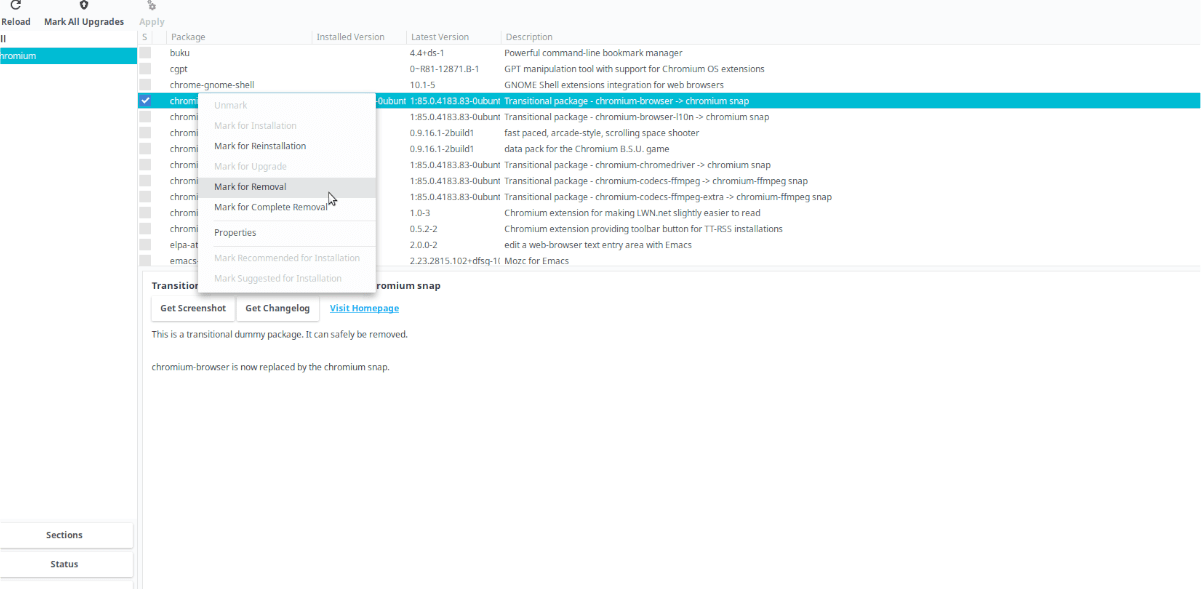
Когда процесс удаления пакета будет завершен, закройте Synaptic Package Manager.
Программы для Windows, мобильные приложения, игры - ВСЁ БЕСПЛАТНО, в нашем закрытом телеграмм канале - Подписывайтесь:)





